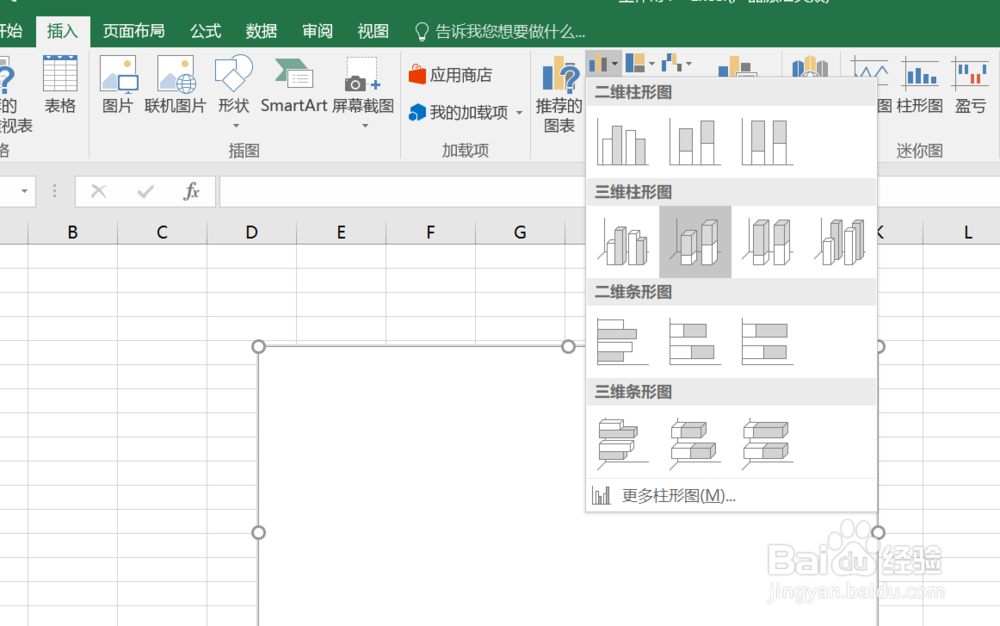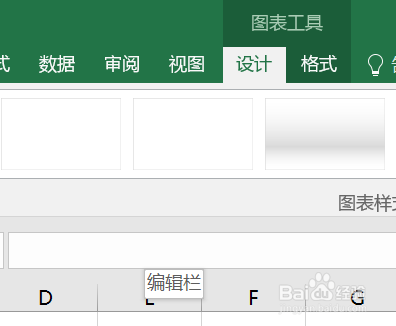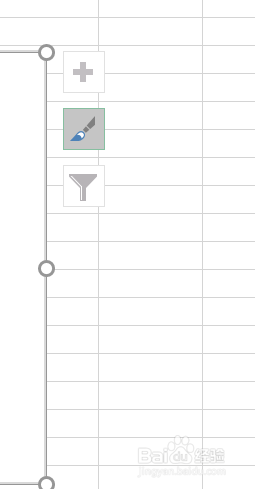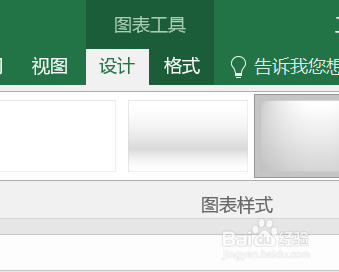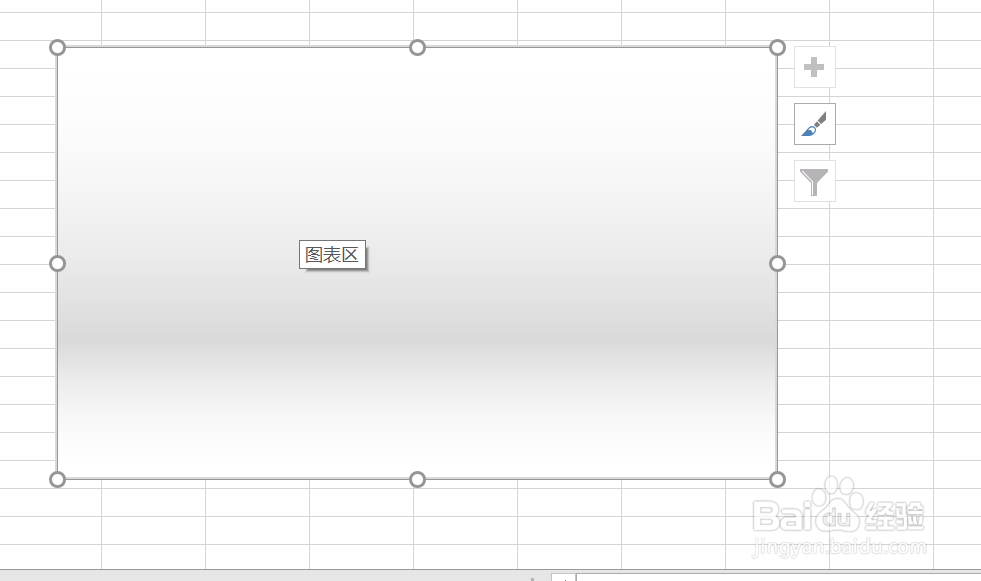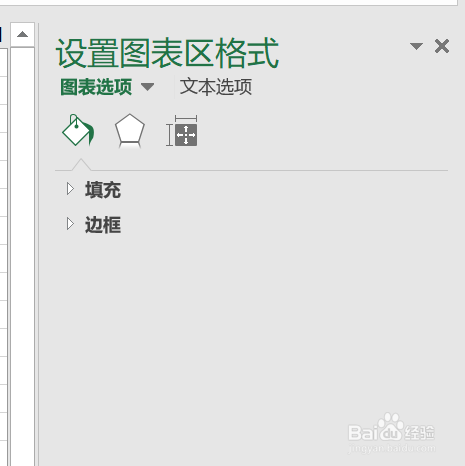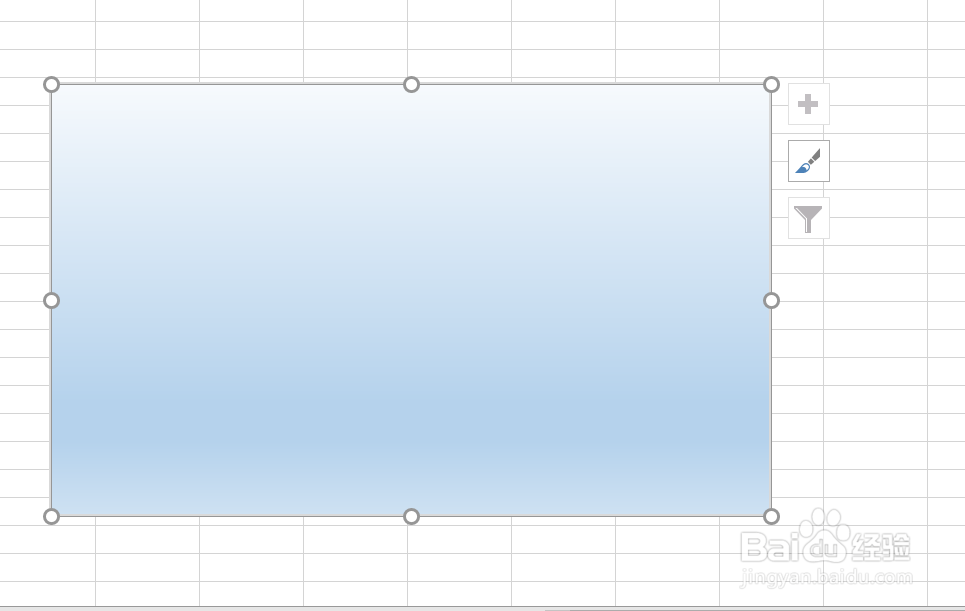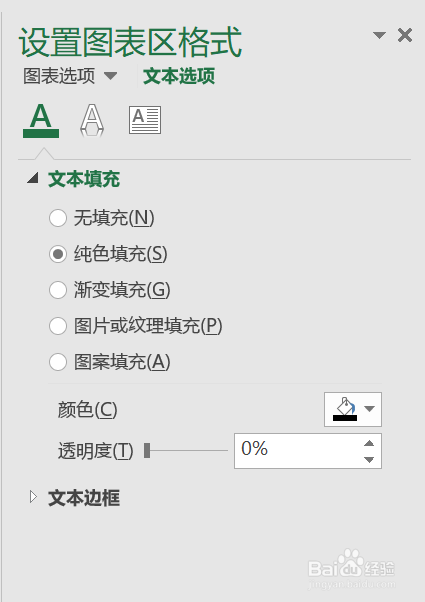怎样在Excel中插入图表并进行设计
1、首先要打开Excel表,再选择“插入”——“图表”,再点击“柱状表”右侧的倒三角形,在打开的下拉列表中选择一种,例如:二维柱状图。单击。
2、然后会自动跳到“图表工具”的“设计”栏中。在方框右侧也会出现有关设计图标。
3、之后再“图表工具”——“设计”——“图标样式”中选择一种。如图所示。
4、而且在表的右侧会出现“设置图标区格式”一栏,在其中有“图标选项”内容,可以对其进行设置。
5、例如“填充”设置为“渐变填充”。效果如图所示。然后再对选框中的“文本选项”进行设置。
6、这样,简单地对在Excel中插入图标的格式设置修饰就完成了。
声明:本网站引用、摘录或转载内容仅供网站访问者交流或参考,不代表本站立场,如存在版权或非法内容,请联系站长删除,联系邮箱:site.kefu@qq.com。